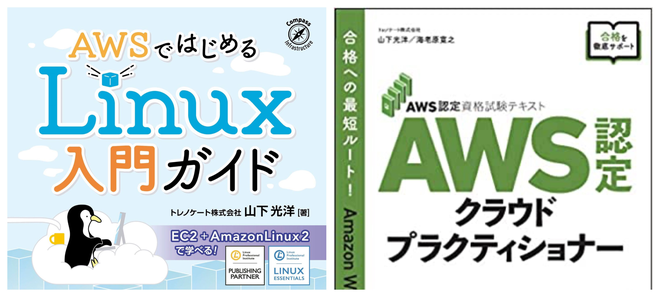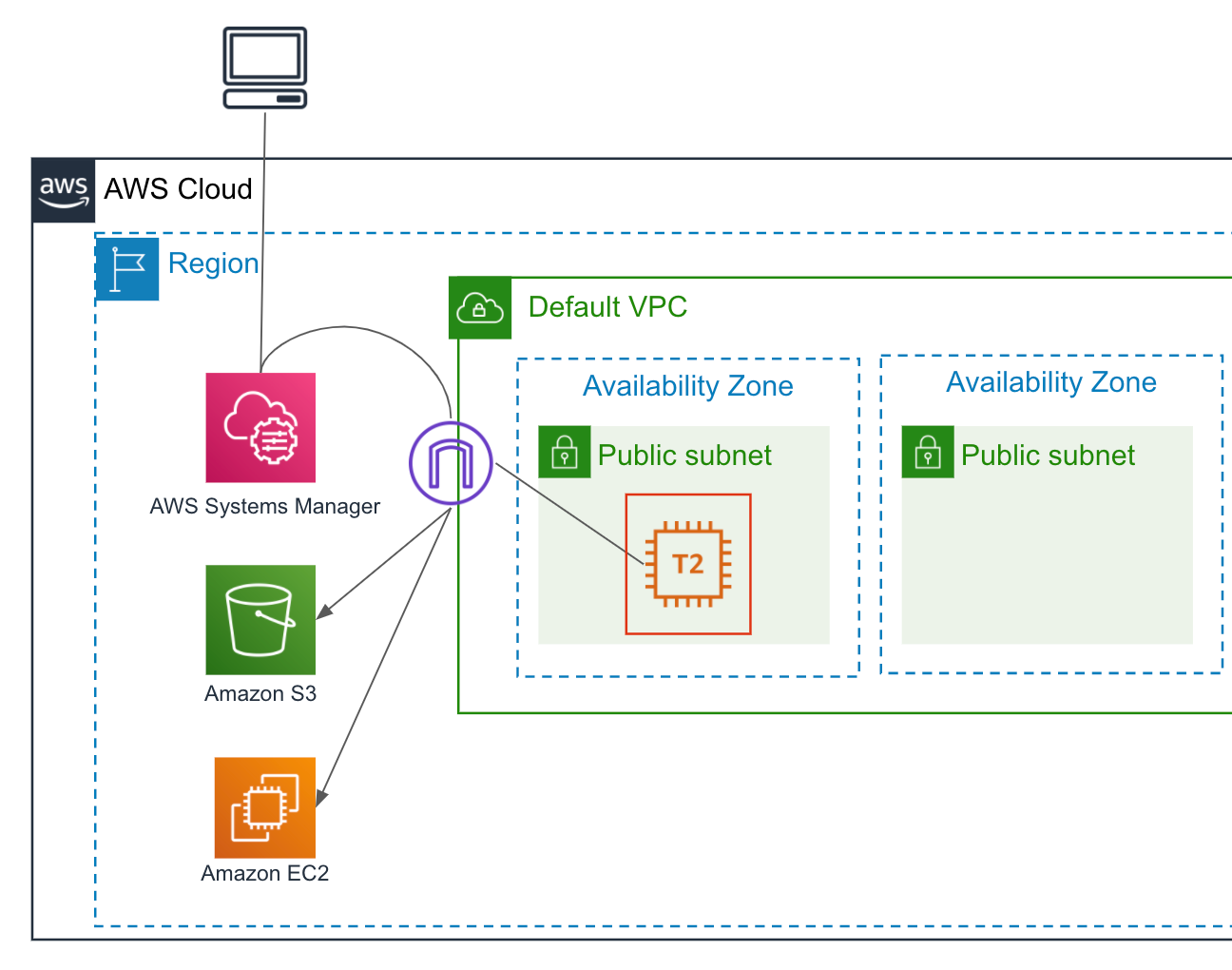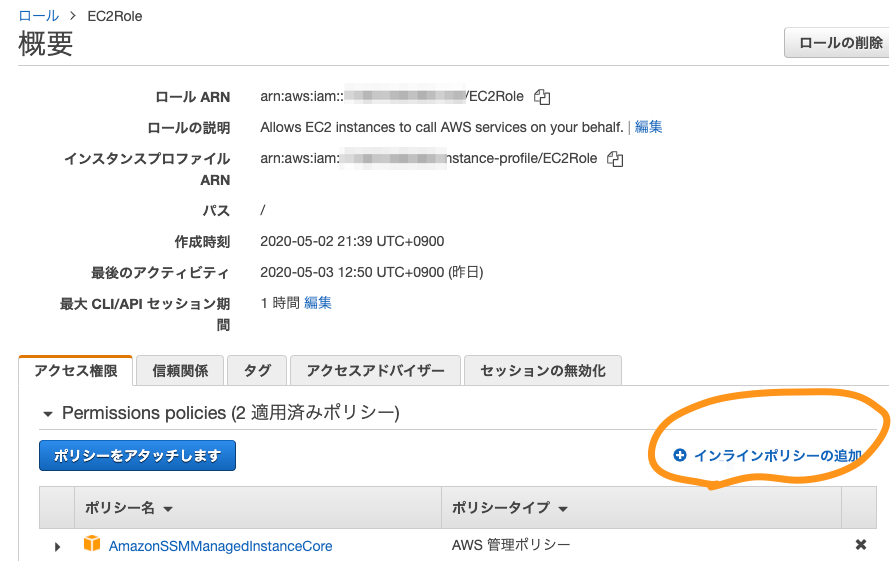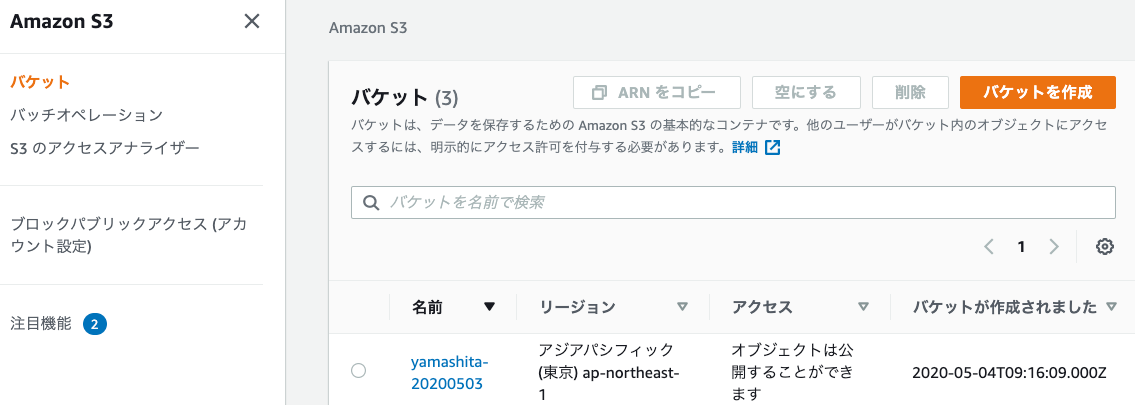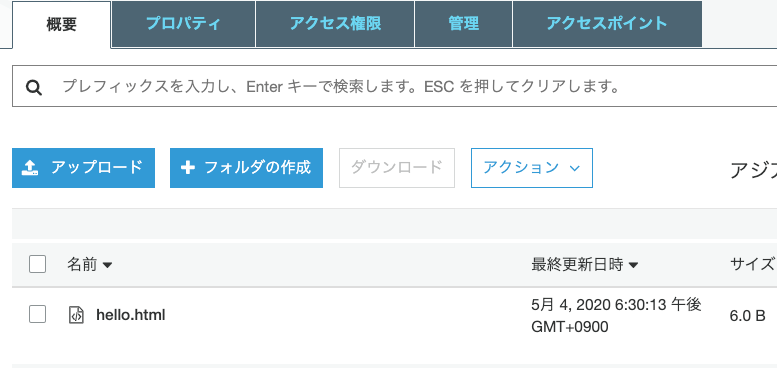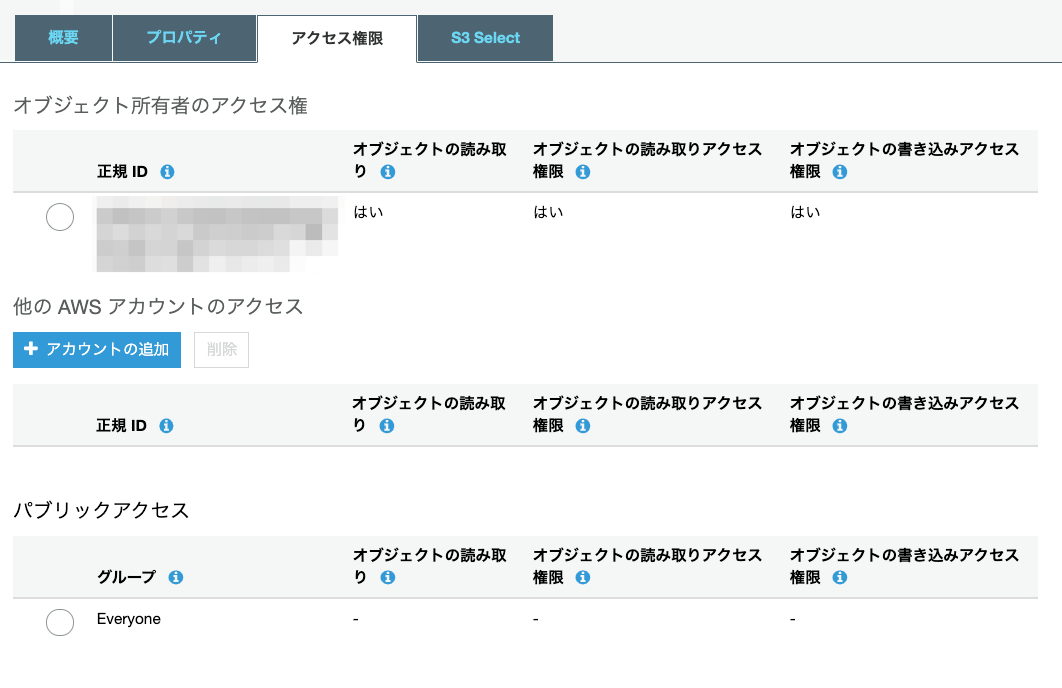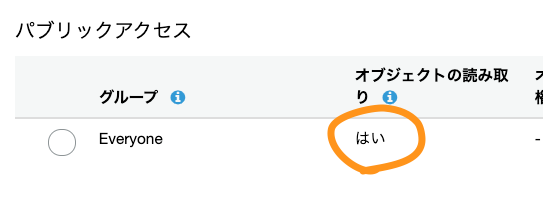ヤマムギ vol.9 (AWS)EC2からAWS CLIコマンドを実行してみようハンズオン 手順
このブログは2020/5/5に開催しました、「ヤマムギ vol.9 (AWS)EC2からAWS CLIコマンドを実行してみようハンズオン」の手順です。
「AWSではじめるLinux入門ガイド」出版 & 「AWS認定資格試験テキスト AWS認定 クラウドプラクティショナー」出版一周年記念勉強会を開催しました。
解説は、勉強会内で説明しますので、こちらのブログには手順のみを記載します。
※個人の検証アカウントとしての設定です。
目次
検証環境
デフォルトVPCのEC2にSystemsManager セッションマネージャーから接続します。
EC2からAWS CLIコマンドで、S3、EC2の操作を試します。
AWSアカウントをお持ちでない方は、「ヤマムギ vol.7 AWSアカウント作成 & 最初の設定ハンズオン 手順」をご参考の上、作成してください。
検証用のEC2インスタンスは「ヤマムギ vol.8 (AWS)EC2でLinuxサーバー構築 手順」をご参考の上、作成してください。
デフォルトリージョン設定
セッションマネージャで操作をします。
1). デフォルトリージョンを設定します。
aws configure コマンドを実行します。
|
1 2 3 4 5 6 |
$ aws configure AWS Access Key ID [None]: AWS Secret Access Key [None]: Default region name [None]: ap-northeast-1 Default output format [None]: json |
ap-northeast-1 は、東京リージョンのコードです。
各リージョンのコードは利用できるリージョンで確認できます。
output formatは、json, text, tableが設定できます。
2). configファイルを確認しましょう。
|
1 2 3 4 5 6 |
$ cd $ cat .aws/config [default] output = json region = ap-northeast-1 |
.aws/configファイルにoutputとregionが設定されていることが確認できます。
S3を操作してみよう
3). 新規バケットをs3 mb コマンドで作成してみます。
|
1 2 3 |
$ aws s3 mb s3://bucketname make_bucket failed: s3://bucketname An error occurred (AccessDenied) when calling the CreateBucket operation: Access Denied |
※ bucketname は世界で一意になるように変更してください。
今、EC2のIAMロールには、SystemsManagerで管理するためだけの権限しかありません。
ですので、s3 mbコマンドでバケットを新規作成することはできません。
4). S3バケットを作成するために、EC2に設定しているIAMロールにポリシーを追加します。
マネジメントコンソールで操作します。
EC2のIAMロールに以下のポリシーをインラインポリシーとして追加します。
|
1 2 3 4 5 6 7 8 9 10 11 |
{ "Version": "2012-10-17", "Statement": [ { "Effect": "Allow", "Action": "s3:CreateBucket", "Resource": "*" } ] } |
5). もう一度新規バケット作成を試します。
|
1 2 3 |
$ aws s3 mb s3://bucketname make_bucket: bucketname |
※ bucketname は世界で一意になるように変更してください。
マネジメントコンソールで確認すると、バケットが作成できていることが確認できます。
6). IAMロールのインラインポリシーを編集しましょう。
以下にします。
|
1 2 3 4 5 6 7 8 9 10 11 12 13 14 15 16 17 18 19 20 21 22 23 24 25 26 27 28 29 30 |
{ "Version": "2012-10-17", "Statement": [ { "Effect": "Allow", "Action": [ "s3:ListAllMyBuckets", "s3:CreateBucket" ], "Resource": "*" }, { "Effect": "Allow", "Action": [ "s3:PutObject", "s3:GetObjectAcl", "s3:GetObject", "s3:ListBucket", "s3:DeleteObject", "s3:DeleteBucket", "s3:PutObjectAcl" ], "Resource": [ "arn:aws:s3:::bucketname", "arn:aws:s3:::bucketname/*" ] } ] } |
※bucketnameはそれぞれのバケット名に置き換えてください。
7). バケットの一覧
|
1 2 |
$ aws s3 ls |
8). オブジェクトのアップロード
|
1 2 3 4 |
$ echo Hello > hello.html $ aws s3 cp hello.html s3://bucketname/hello.html upload: ./hello.html to s3://bucketname/hello.html |
※bucketnameはそれぞれのバケット名に置き換えてください。
アップロードされました。
オブジェクト名をクリックして、[オブジェクトURL]をクリックしてみてください。
ブラウザに「AccessDenied」と表示されてアクセスが拒否されることが確認できます。
9). アクセスコントロールリストを確認
|
1 2 3 4 5 6 7 8 9 10 11 12 13 14 15 16 17 18 |
$ aws s3api get-object-acl --bucket bucketname --key hello.html { "Owner": { "DisplayName": "accountname", "ID": "xxxxxxxxxxxxxxxxxxxxxxxxxxx" }, "Grants": [ { "Grantee": { "Type": "CanonicalUser", "DisplayName": "accountname", "ID": "xxxxxxxxxxxxxxxxx" }, "Permission": "FULL_CONTROL" } ] } |
アカウントにしかアクセス権限がないことがわかりました。
マネジメントコンソールでオブジェクトの[アクセス権限]タブを確認しても、Everyoneに権限がないことがわかります。
10). アクセスコントロールリストの設定
|
1 2 |
$ aws s3api put-object-acl --acl public-read --bucket bucketname --key hello.html |
もう一度確認します。
|
1 2 3 4 5 6 7 8 9 10 11 12 13 |
$ aws s3api get-object-acl --bucket yamashita-20200503 --key hello.html { ~省略~ { "Grantee": { "Type": "Group", "URI": "http://acs.amazonaws.com/groups/global/AllUsers" }, "Permission": "READ" } ] } |
AllUsersに対してのREAD権限が追加されました。
マネジメントコンソールアクセスコントロールリストでもEveryoneに読み取り許可がされました。
オブジェクト名をクリックして、[オブジェクトURL]をクリックしてみてください。
ブラウザに Hello という文字が表示されます。
11). オブジェクト一覧の表示
|
1 2 |
$ aws s3 ls s3://bucketname |
バケット内のオブジェクトの一覧が表示されます。
12). オブジェクトの削除
|
1 2 3 |
$ aws s3 rm s3://bucketname/hello.html delete: s3://bucketname/hello.html |
13). バケットの削除
|
1 2 3 |
$ aws s3 rb s3://bucketname remove_bucket: bucketname |
EC2を操作してみよう
14). EC2インスタンスを操作するために以下にインラインポリシーをIAMロールに追加
|
1 2 3 4 5 6 7 8 9 10 11 12 13 14 15 |
{ "Version": "2012-10-17", "Statement": [ { "Effect": "Allow", "Action": [ "ec2:DescribeInstances", "ec2:TerminateInstances", "ec2:RunInstances" ], "Resource": "*" } ] } |
15). EC2インスタンスの起動
|
1 2 |
$ aws ec2 run-instances --image-id ami-0f310fced6141e627 --instance-type t2.micro |
EC2インスタンスを起動するときにAMIが必須のパラメータです。
ただし、そのAMIがサポートしているインスタンスタイプを指定する必要もありますし、アカウントを作成して12ヶ月無料利用枠のt2.microを指定するために、instance-typeパラメータも指定しています。
他のパラメータは自動設定されます。
マネジメントコンソールでもEC2インスタンスが起動していることを確認してみてください。
16). EC2インスタンスを確認
|
1 2 |
$ aws ec2 describe-instances |
|
1 2 |
$ aws ec2 describe-instances --output=table --query 'Reservations[].Instances[].{InstanceId: InstanceId, PrivateIp: join(`, `, NetworkInterfaces[].PrivateIpAddress), GlobalIP: join(`, `, NetworkInterfaces[].Association.PublicIp), Platform:Platform, State: State.Name, SecurityGroupId: join(`, `, SecurityGroups[].GroupId) ,Name: Tags[?Key==`Name`].Value|[0]}' |
17). EC2インスタンスを終了
|
1 2 |
$ aws ec2 terminate-instances --instance-ids xxxxxxxxxxxxxxx |
実行したらすぐにマネジメントコンソールで確認してみましょう。
ステータスがshutting-downになって、teminatedになることが確認できます。
いろいろやってみよう
AWS CLI リファレンスでサービスを探して、やってみたいコマンドにチャレンジしてみましょう。
サービスによっては課金に注意しましょう。
(オプション) AWS CLIバージョン2にアップグレード
AWS CLIにはバージョン1と2があります。
2020年5月4日時点でのAmazon Linux 2 はAWS CLIはバージョン1です。
|
1 2 3 |
$ aws --version aws-cli/1.16.300 Python/2.7.16 Linux/4.14.173-137.229.amzn2.x86_64 botocore/1.13.36 |
Linux での AWS CLI バージョン 2 のインストールの手順に従い、v1をアンインストールして2をインストールします。
|
1 2 3 |
$ which aws /usr/bin/aws |
|
1 2 3 |
$ sudo rm /usr/bin/aws $ sudo rm /usr/bin/aws_completer |
|
1 2 3 4 5 |
$ cd $ curl "https://awscli.amazonaws.com/awscli-exe-linux-x86_64.zip" -o "awscliv2.zip" $ unzip awscliv2.zip $ sudo ./aws/install |
|
1 2 3 |
$ aws --version aws-cli/2.0.10 Python/3.7.3 Linux/4.14.173-137.229.amzn2.x86_64 botocore/2.0.0dev14 |
v1との共存ではなく、アップグレードできました。
最後までお読みいただきましてありがとうございました!
「AWS認定資格試験テキスト&問題集 AWS認定ソリューションアーキテクト - プロフェッショナル 改訂第2版」という本を書きました。

「AWS認定資格試験テキスト AWS認定クラウドプラクティショナー 改訂第3版」という本を書きました。

「ポケットスタディ AWS認定 デベロッパーアソシエイト [DVA-C02対応] 」という本を書きました。

「要点整理から攻略するAWS認定ソリューションアーキテクト-アソシエイト」という本を書きました。

「AWSではじめるLinux入門ガイド」という本を書きました。

開発ベンダー5年、ユーザ企業システム部門通算9年、ITインストラクター5年目でプロトタイプビルダーもやりだしたSoftware Engineerです。
質問はコメントかSNSなどからお気軽にどうぞ。
出来る限りなるべく答えます。
このブログの内容/発言の一切は個人の見解であり、所属する組織とは関係ありません。
このブログは経験したことなどの共有を目的としており、手順や結果などを保証するものではありません。
ご参考にされる際は、読者様自身のご判断にてご対応をお願いいたします。
また、勉強会やイベントのレポートは自分が気になったことをメモしたり、聞いて思ったことを書いていますので、登壇者の意見や発表内容ではありません。
ad
ad
関連記事
-

-
AWS EC2 でインスタンスにIPアドレスを紐付ける
AWS EC2で作ったサーバは何もしなければ起動するたびにIPアドレスが変わって …
-

-
「kintone Café 大阪 Vol.17 〜 kintoneと連携するスマホアプリを作ってみよう! 〜」会場スポンサー初体験!
kintone Café 大阪で弊社の会場を使ってもらいました。 この会社に来て …
-

-
DevLOVE関西 現場甲子園2015 「西日本大会」に行ってきました
DevLOVE関西 現場甲子園2015 「西日本大会」に行ってきました。 全部で …
-

-
Java SE 7 Silver対策勉強をしながらメモ 2015/2/4
本日は継承をどっぷりと。 一気に詰め込んで正解だったかも。 いつものごとくマーク …
-

-
AWS LambdaのSQSへの自前ポーリングをやめてSQSイベントソーストリガーに変更した
以前は、LambdaがSQSからメッセージを受信するには、キューをポーリングして …
-

-
CodeGuru ProfilerでLambda関数(Python 3.9)のパフォーマンスを確認した
CodeGuru ProfilerでPython 3.9のLambda関数の推奨 …
-

-
JAWS-UG北陸新幹線 ( 福井開催 )に参加しました
福井駅前で、JAWS-UG北陸新幹線が開催されましたので参加しました! 大阪駅か …
-

-
AWS CLIを使用せずにCodeCommitへSSHユーザーで接続する
AWS CLIやアクセスキーID、シークレットアクセスキーなどを開発環境にセット …
-

-
Amazon Rekognitionでイベント参加者の顔写真を解析して似ている人ランキングをその場で作る
2017/9/21に開催されたAWS Cloud Roadshow 2017 大 …
-

-
iPad ProのWorking CopyでAWS CodeCommitのリポジトリを使う
iPad Proを導入しましたので、原稿執筆や校正でフル活用しようと思いまして。 …